Cum-pentru a scana documente în format PDF și DjVu, documentație în limba rusă pentru ubuntu
Se salvează revistele și documente pe hârtie până când au fost galben, nu rupte în bucăți și împrăștiate în vânt prin scanarea acestora și de a salva în formate PDF / DjVu.
Instalați de asemenea pdftk. Acesta este un pachet de tăiere / asamblare / calibrare fișiere PDF, l-am folosi pentru -Projects toate PDF.
În plus, veți avea nevoie de pdf2djvu, că, având de înaltă calitate PDF. le poate converti într-un format DjVu de 400 dpi, păstrând astfel o mulțime de spațiu, fără a pierde din calitate. Doar de tip într-un terminal:
Asta e tot ce ai nevoie. Încercați să scanați!
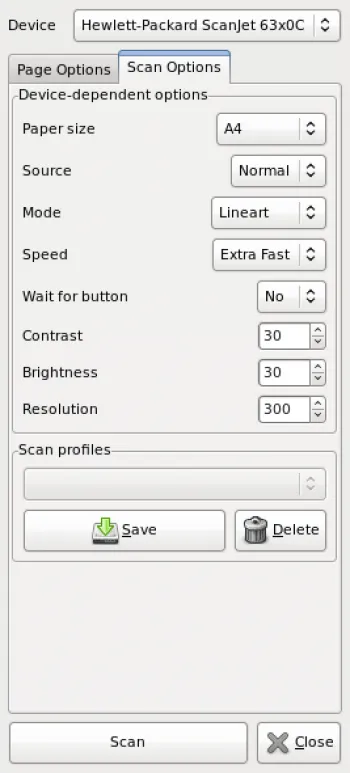
Modul negru și alb este mare pentru scanarea paginilor în cazul în care există doar negru. Nu-l utilizați dacă sunt imagini pe pagina, în caz contrar ei vor arata groaznic. Imaginea scanată ocupă puțin spațiu.
În modul de semitonuri document original inchis va arata destul de pe bloklo imagine ostkanirovannom. Nu am folosi acest mod.
Tonuri de gri - Utilizați acest mod pentru a scana pagini alb-negru ale unei reviste sau a unui ziar, care are poze. În acest mod, veți obține o reproducere destul de bun b / w. fișiere imagine ocupă mai mult spațiu, dar încă nu la fel de mult ca și în plin de culoare.
full color - numele vorbește de la sine.
Pentru a obține o copie electronică a revistei, scanare 10-20 pagini și salvați-le în -format PDF. Puteți selecta diferite setări pentru a stoca paginile scanate. De exemplu, puteți salva fiecare pagină separat sau toate împreună într-un singur PDF-fișier. În plus, puteți selecta formatul jpeg sau mai multe alte formate.
In timpul experimentelor mele, am învățat să folosesc compresia jpeg menținând în același timp PDF. Jpeg - este un format de compresie lossy, astfel încât lupta pentru calitate, am salva proiectul cu calitatea de 84%. Atunci când alegeți o calitate de 85% dimensiunea fișierului o dată a crescut în proporții incredibile. Continuarea procesului de scanare a cărților dvs., rezultând directorul va apărea salva fișiere din pagini scanate, ceva de genul asta cu aceste nume:
Să presupunem că fiecare fișier conține 20 de pagini și are o dimensiune de 20 MB. Deci, atunci când le combinați împreună, va dimensiona singur PDF-fișier de 100MB și a numerotată pagini de ieșire.
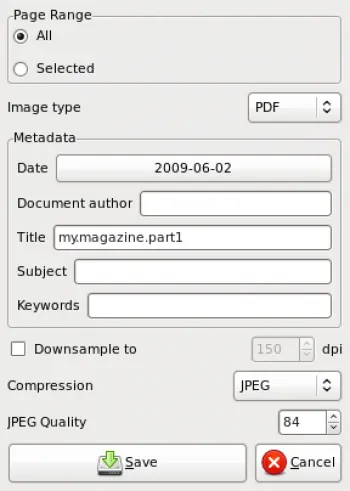
Acum apăsați tasta Tab, și, ca prin farmec, va apărea în fața ta:
Așa cum am spus, linia de comandă - acesta este un instrument foarte puternic. Directorul va fi scanat și o parte a numelui «magazine.part» va fi înlocuit automat. Acum, apăsați 1 pentru a avea:
Apăsați Tab din nou și veți obține:
Convenabil, nu-i așa? Apăsați pe Tab din nou pentru restul camerelor 2, 3, 4 și 5, pentru a obține în cele din urmă următoarea comandă:
Apoi, va trebui să-i spun pdftk, ce ai de gând să se conecteze toate aceste fișiere împreună într-un fișier mare. Prin urmare, se adaugă următoarele:
Adăugați acest la sfârșitul comenzii anterioare, astfel încât toate împreună ceva de genul:
Acum, să-l transforme într-un format DjVu, menținând în același timp o calitate înaltă a imaginii, dar reducerea dimensiunii fișierului, re-deschide promptul de comandă și de tipul:
Voi explica un pic: v-am spus doar programul că fișierul de ieșire va fi numit my.magazine.djvu, pe care doriți să o utilizați de compresie 400 dpi (-d400), doresc să primească mesaje cu privire la ceea ce face programul (-v) și că numele original al fișierului - my.magazine.pdf. Acum apăsați Enter. Ar trebui să vedeți ceva de genul:
Dimensiune imagine: 3199 × 4332
353,010 bytes out